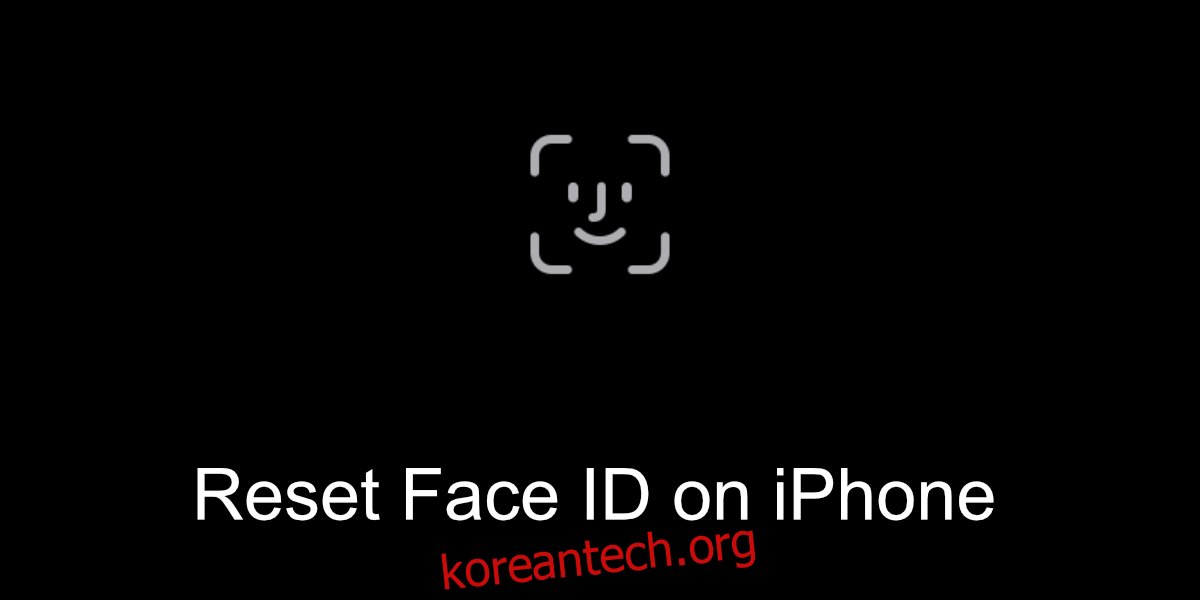Face ID를 지원하는 iPhone은 휴대전화를 처음 설정할 때 설정하라는 메시지가 표시됩니다. 원하는 경우 나중에 언제든지 설정할 수 있습니다. Face ID는 한 번 설정하면 언제든지 재설정할 수 있습니다. Face ID를 제거하거나 외모를 변경한 경우 다시 설정할 수 있습니다.
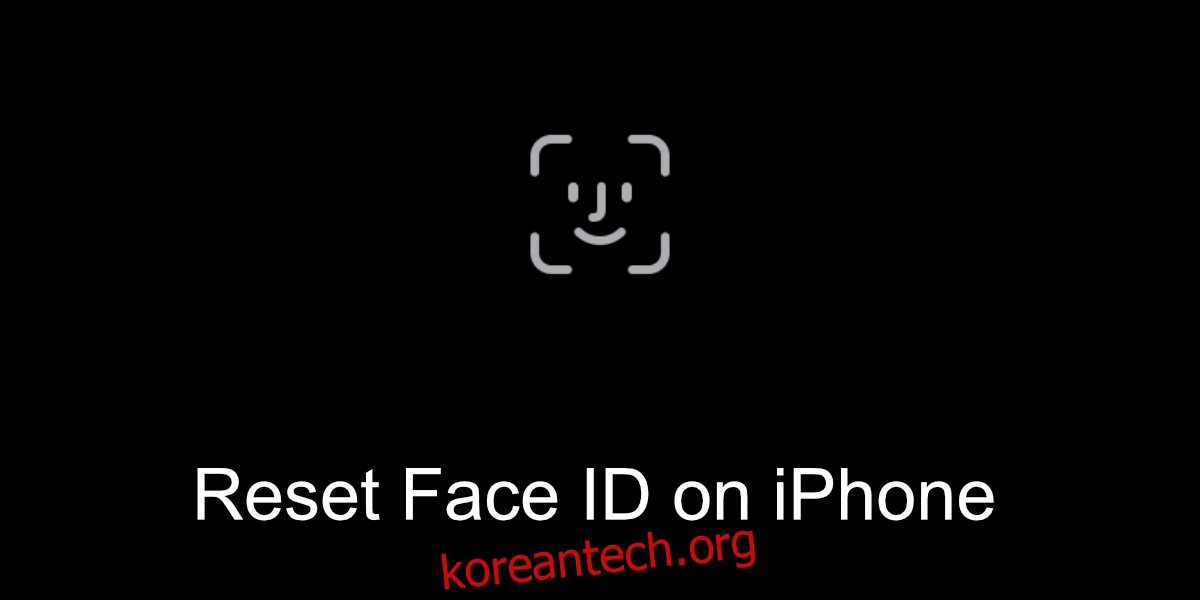
목차
iPhone에서 Face ID 재설정
iPhone에서 언제든지 Face ID를 재설정할 수 있습니다. 느리다면 초기화하면 더 빨라질 수 있습니다. 일반적으로 두 번째 모습이 설정되지 않은 경우에도 안경을 쓴 사람과 없는 사람을 인식할 수 있습니다. 즉, 안경을 쓰기 시작했거나, 머리를 염색하거나, 수염을 기르거나, 면도한 경우 더 정확하게 만들기 위해 Face ID를 재설정해야 합니다.
얼굴 ID를 재설정하는 방법
휴대전화에서 Face ID를 재설정하려면 다음 단계를 따르세요.
설정 앱을 엽니다.
얼굴 ID 및 암호를 누릅니다.
휴대전화에 PIN/비밀번호를 입력하세요.
Face ID 재설정 옵션을 누릅니다.
페이스 ID가 재설정됩니다.
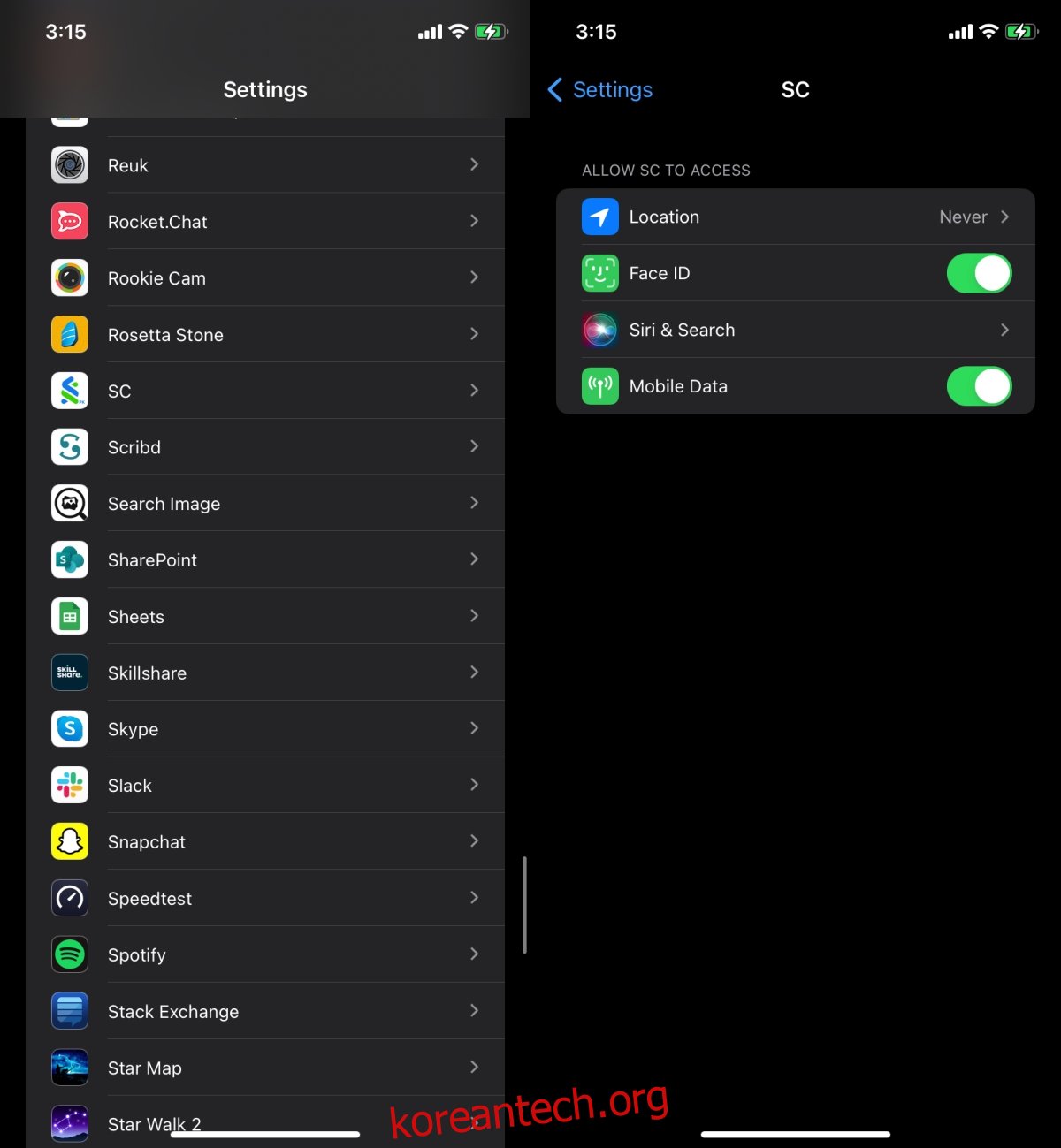
얼굴 ID 설정
Face ID를 재설정한 후에는 다시 설정해야 합니다. 백업에서 iPhone을 복원하면 Face ID가 돌아오지 않습니다.
설정 앱을 엽니다.
얼굴 ID 및 암호로 이동합니다.
휴대전화의 PIN 또는 비밀번호를 입력합니다.
Face ID 설정을 탭합니다.
시작하기 버튼을 탭합니다.
프레임 안에 얼굴을 위치시키고 전화기의 안내에 따라 고개를 돌립니다.
두 스캔이 모두 완료되도록 합니다.
‘대체 모습 설정’을 눌러 대체 모습을 설정할 수 있습니다.
안경을 착용하거나 벗은 후 이전과 같은 방법으로 두 번째 모습을 설정하십시오.
Face ID 설정 팁
Face ID는 모자, 스카프, 선글라스 등과 같이 얼굴을 가리지 않고 설정하는 것이 가장 좋습니다. 밝은 곳에서 설정해야 합니다. Face ID는 저조도에서도 작동하지만 설정할 때 저조도를 제공해야 한다는 의미는 아닙니다. 얼굴을 스캔할 때 속도가 느려질 수 있습니다.
결론
Face ID는 정말 똑똑합니다. 머리를 염색했거나 안경을 쓰기 시작했거나 연락처로 전환한 경우에도 일반적으로 사용자를 인식할 수 있습니다. 속도가 느려졌다는 것을 눈치채지 못하시겠지만 휴대전화에 대한 보안 조치이므로 최신 상태로 유지하는 것이 좋습니다. 재설정하는 데 약간의 시간이 걸리고 설정하는 데 몇 분 밖에 걸리지 않습니다.